Hur man tillämpar transparens på SVG:er

Lär dig hur du tillämpar transparens på SVG-grafik i Illustrator. Utforska hur du matar ut SVG:er med transparent bakgrund och tillämpar transparenseffekter.
Stycken allokeras bäst till bildtexter, textbeskrivningar eller lite längre textbitar som åtföljer en bild och Adobe Photoshop CS6 har det perfekta verktyget för att arbeta med stycken. Stycketyp liknar den text du anger i ett ordbehandlingsprogram, förutom att den finns inuti en ram, en så kallad textruta eller en begränsningsram.
Medan du skriver i en textruta lindas textraderna så att de passar rutans dimensioner. Om du ändrar storleken på rutan justerar Photoshop de lindade ändarna för att ta hänsyn till den nya storleken.
Du kan skriva flera stycken, använda typografiska kontroller och rotera eller skala texten. Du kan enkelt ändra storlek på stycketyp (och punkttyp också) genom att ange ett nytt punktstorleksvärde i dialogrutan Tecken utan att behöva välja om all text. Se till att textlagret är markerat på panelen Lager och att textverktyget är aktivt. Detta tillvägagångssätt fungerar också för alla andra textegenskaper.
Följ dessa steg för att ange stycketyp:
Öppna en sparad bild eller skapa ett nytt Photoshop-dokument.
Välj antingen horisontellt eller vertikalt textverktyg från verktygspanelen, eller tryck på T för att välja typverktyget om det du vill ha är aktivt.
Tryck på Skift+T för att bläddra igenom de fyra tillgängliga typverktygen tills det du vill ha är aktivt.
Din markör ser ut som en I-stråle, liknande den du ser i ett ordbehandlingsprogram.
Infoga och storleksanpassa textrutan genom att använda någon av följande metoder:
Dra för att skapa en textruta av godtycklig storlek. När du har släppt musknappen kan du dra något av handtagen i hörnen och sidorna av rutan för att anpassa storleken.
Håll ned Alt (Alternativ på Mac)-tangenten och dra en ruta av valfri storlek. Dialogrutan Stycketextstorlek visas. Du kan ange de exakta måtten på lådan du vill skapa. När du klickar på OK visas en begränsningsruta med den storlek du angett, komplett med handtag för att ändra storlek på rutan senare, om du vill.
Välj de typalternativ du vill ha i alternativfältet eller panelen Tecken eller Stycke.
Skriv in din text. För att starta ett nytt stycke, tryck på Retur (Retur på Mac).
Varje linje lindas runt för att passa inuti begränsningsrutan.
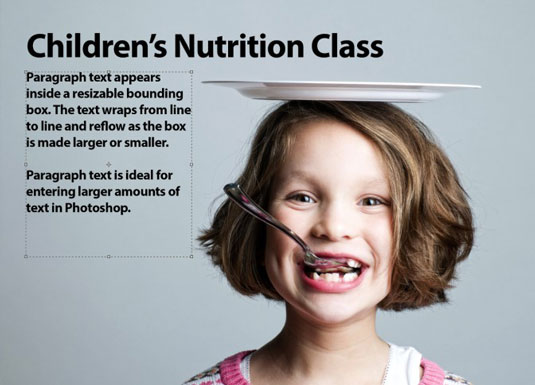
Kredit: ©iStockphoto.com/stacey_newman Bild #12711518
Om du skriver mer text än vad som får plats i textrutan visas en översvämningsikon (plustecken) i det nedre högra handtaget. Du kan ändra storlek på textrutan genom att greppa något av de åtta handtagen och dra.
Klicka på Commit-knappen i alternativfältet. (Knappen ser ut som en bock.) Du kan också trycka på Ctrl+Enter (Kommando+retur på Mac).
Photoshop skapar ett nytt typlager.
För att konvertera punkttyp till stycketyp eller vice versa, välj typlagret på panelen Lager. Välj sedan Typ→ Konvertera till punkttext eller Konvertera till stycketext.
Lär dig hur du tillämpar transparens på SVG-grafik i Illustrator. Utforska hur du matar ut SVG:er med transparent bakgrund och tillämpar transparenseffekter.
När du har importerat dina bilder till Adobe XD har du inte så mycket redigeringskontroll, men du kan ändra storlek och rotera bilder precis som du skulle göra med vilken annan form som helst. Du kan också enkelt runda hörnen på en importerad bild med hjälp av hörnwidgetarna. Maskera dina bilder Genom att definiera en sluten form […]
När du har text i ditt Adobe XD-projekt kan du börja ändra textegenskaperna. Dessa egenskaper inkluderar teckensnittsfamilj, teckenstorlek, teckensnittsvikt, justering, teckenavstånd (kerning och spårning), linjeavstånd (ledande), fyllning, kant (linje), skugga (skugga) och bakgrundsoskärpa. Så låt oss se över hur dessa egenskaper tillämpas. Om läsbarhet och typsnitt […]
Precis som i Adobe Illustrator ger Photoshop-ritytor möjligheten att bygga separata sidor eller skärmar i ett dokument. Detta kan vara särskilt användbart om du bygger skärmar för en mobilapplikation eller liten broschyr. Du kan tänka på en rityta som en speciell typ av lagergrupp skapad med hjälp av panelen Lager. Det är […]
Många av verktygen du hittar i panelen InDesign Tools används för att rita linjer och former på en sida, så du har flera olika sätt att skapa intressanta ritningar för dina publikationer. Du kan skapa allt från grundläggande former till invecklade ritningar i InDesign, istället för att behöva använda ett ritprogram som […]
Att slå in text i Adobe Illustrator CC är inte riktigt detsamma som att slå in en present – det är enklare! En textbrytning tvingar text att lindas runt en grafik, som visas i den här bilden. Den här funktionen kan lägga till lite kreativitet till alla delar. Grafiken tvingar texten att lindas runt den. Skapa först […]
När du designar i Adobe Illustrator CC behöver du ofta en form som har en exakt storlek (till exempel 2 x 3 tum). När du har skapat en form är det bästa sättet att ändra storlek på den till exakta mått att använda panelen Transform, som visas i den här bilden. Välj objektet och välj sedan Fönster→ Omvandla till […]
Du kan använda InDesign för att skapa och ändra QR-kodgrafik. QR-koder är en form av streckkod som kan lagra information som ord, siffror, webbadresser eller andra former av data. Användaren skannar QR-koden med hjälp av sin kamera och programvara på en enhet, till exempel en smartphone, och programvaran använder […]
Det kan finnas en tid då du behöver ett nytt foto för att se gammalt ut. Photoshop CS6 har du täckt. Svartvit fotografering är ett nyare fenomen än man kan tro. Daguerreotyper och andra tidiga fotografier hade ofta en brunaktig eller blåaktig ton. Du kan skapa dina egna mästerverk i sepiaton. Tonade bilder kan skapa […]
Med hjälp av Live Paint-funktionen i Adobe Creative Suite 5 (Adobe CS5) Illustrator kan du skapa den bild du vill ha och fylla i regioner med färg. Live Paint-hinken upptäcker automatiskt områden som består av oberoende korsande vägar och fyller dem därefter. Färgen inom en viss region förblir levande och flyter automatiskt om någon […]







